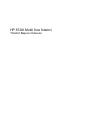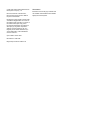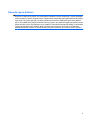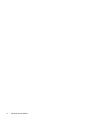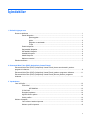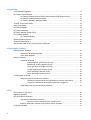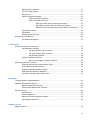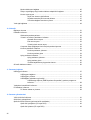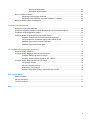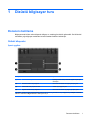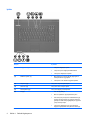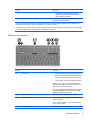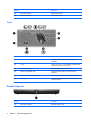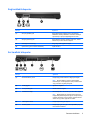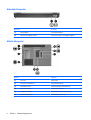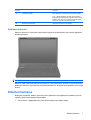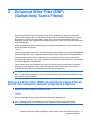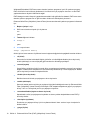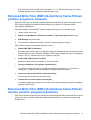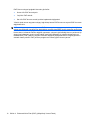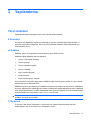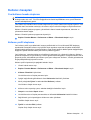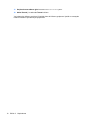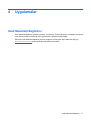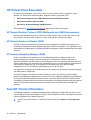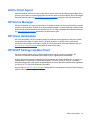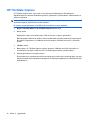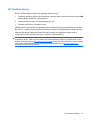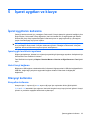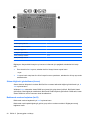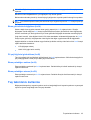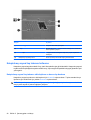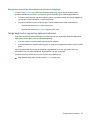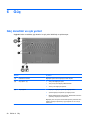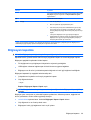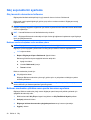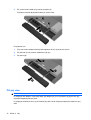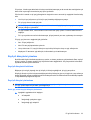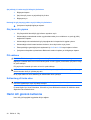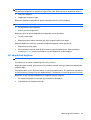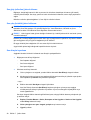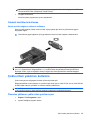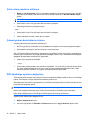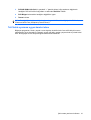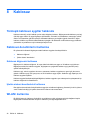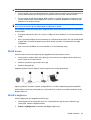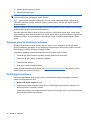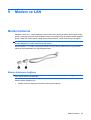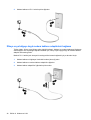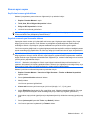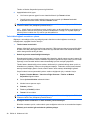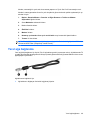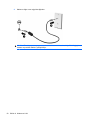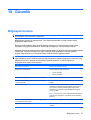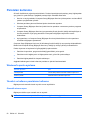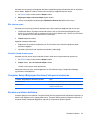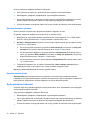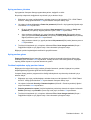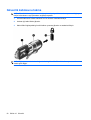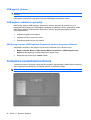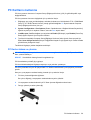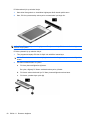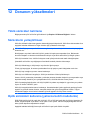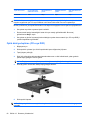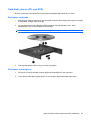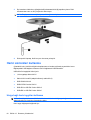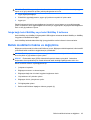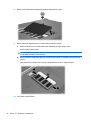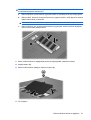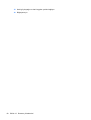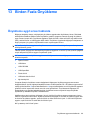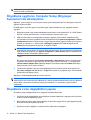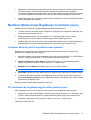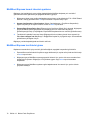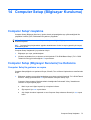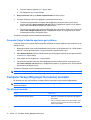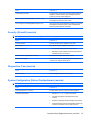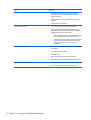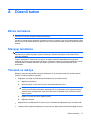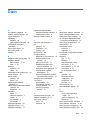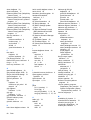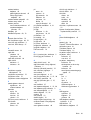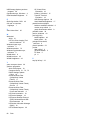HP Compaq 6720t Mobile Thin Client Başvuru Kılavuzu
- Tip
- Başvuru Kılavuzu

HP 6720t Mobil İnce İstemci
Yönetici Başvuru Kılavuzu

© Telif Hakkı 2008, 2009 Hewlett-Packard
Development Company, L.P.
Microsoft, Windows ve Windows NT,
Microsoft Corporation şirketinin ABD'de
kayıtlı ticari markalarıdır.
Bu belgede yer alan bilgiler önceden haber
verilmeksizin değiştirilebilir. HP ürünleri ve
hizmetlerine ilişkin garantiler, bu ürünler ve
hizmetlerle birlikte gelen açık garanti
beyanlarında belirtilmiştir. Bu belgede yer
alan hiçbir şey ek garanti oluşturacak
şeklinde yorumlanmamalıdır. HP, işbu
belgede yer alan teknik hatalardan veya
yazım hatalarından ya da eksikliklerden
sorumlu tutulamaz.
Üçüncü Basım: Nisan 2009
Birinci Basım: Ocak 2008
Belge Parça Numarası: 466203-143
Ürün bildirimi
Bu kullanıcı kılavuzunda çoğu modelde ortak
olan özellikler anlatılmaktadır. Bazı özellikler
bilgisayarınızda olmayabilir.

Güvenlik uyarısı bildirimi
UYARI! Sıcaklıkla bağlantılı yaralanmaları veya bilgisayarı n aşırı ısınmasını önlemek için bilgisayarı
doğrudan kucağınıza koymayın veya havalandırma deliklerinin önünü kapatmayın. Dizüstü bilgisayarı
yalnızca sağlam ve düz bir yüzeyde kullanın. Bitişikte duran isteğe bağlı yazıcı gibi başka sert bir yüzeyin
veya yastık, halı ya da giysi gibi yumuşak yüzeylerin hava akımını engellememesine özen gösterin.
Ayrıca, AC adaptörünün çalışma sırasında cilde veya yastık, halı ya da kumaş gibi yumuşak bir yüzeye
temas etmesini önleyin. Bu bilgisayar ve AC adaptörü, International Standard for Safety of Information
Technology Equipment (IEC 60950) (Bilgi Teknolojisi Donanı
mlarının Güvenliği için Uluslararası
Standart) tarafından kullanıcının temas edeceği yüzeylerin sıcaklıkları için konan sınırlara uygundur.
iii

iv Güvenlik uyarısı bildirimi

İçindekiler
1 Dizüstü bilgisayar turu
Donanımı belirleme .............................................................................................................................. 1
Üstteki bileşenler ................................................................................................................. 1
İşaret aygıtları ..................................................................................................... 1
Işıklar ................................................................................................................... 2
Düğmeler ve anahtarlar ....................................................................................... 3
Tuşlar .................................................................................................................. 4
Öndeki bileşenler ................................................................................................................. 4
Sağ taraftaki bileşenler ........................................................................................................ 5
Sol taraftaki bileşenler ......................................................................................................... 5
Arkadaki bileşenler .............................................................................................................. 6
Alttaki bileşenler ................................................................................................................... 6
Kablosuz antenleri ............................................................................................................... 7
Etiketleri belirleme ................................................................................................................................ 7
2 Enhanced Write Filter (EWF) (Geliştirilmiş Yazma Filtresi)
Enhanced Write Filter (EWF) (Geliştirilmiş Yazma Filtresi) komut satırı denetimi yardımcı
programını kullanma ............................................................................................................................. 9
Enhanced Write Filter (EWF) (Geliştirilmiş Yazma Filtresi) yardımcı programını kullanma ............... 11
Enhanced Write Filter (EWF) (Geliştirilmiş Yazma Filtresi) durumu yardımcı programını
kullanma ............................................................................................................................................. 11
3 Yapılandı
rma
Yerel sürücüler ................................................................................................................................... 13
Z Sürücüsü ........................................................................................................................ 13
HP RAMDisk ..................................................................................................... 13
C Sürücüsü ....................................................................................................................... 13
Dosyaları kaydetme ........................................................................................................... 14
Ağ sürücülerini eşleme ...................................................................................................... 14
Gezici profiller .................................................................................................................... 14
Kullanıcı hesapları .............................................................................................................................. 15
Yeni kullanıcı hesabı oluşturma ......................................................................................... 15
Kullanıcı profili oluşturma ................................................................................................... 15
v

4 Uygulamalar
Uzak Masaüstü Bağlantısı .................................................................................................................. 17
HP Virtual Client Essentials ................................................................................................................ 18
HP Remote Desktop Protocol (RDP) Multimedia and USB Enhancements ...................... 18
HP Remote Graphics Software (RGS) .............................................................................. 18
HP Session Allocation Manager (SAM) ............................................................................. 18
TeemNT Terminal Emulation ............................................................................................................. 18
Altiris Client Agent .............................................................................................................................. 19
HP Device Manager ........................................................................................................................... 19
HP Client Automation ......................................................................................................................... 19
HP DHCP Settings Update Client ...................................................................................................... 19
HP ThinState Capture ........................................................................................................................ 20
HP ThinState Deploy ......................................................................................................... 21
Microsoft Internet Explorer ................................................................................................................. 22
Windows Media Player 11 .................................................................................................................. 22
Macromedia Flash Player (yalnızca belirli modellerde) ...................................................................... 22
5 İşaret aygıtları ve klavye
İşaret aygıtlarını kullanma .................................................................................................................. 23
İşaret aygıtı tercihlerini ayarlama ....................................................................................... 23
Harici fareyi bağlama ......................................................................................................... 23
Klavyeyi kullanma ............................................................................................................................... 23
Kısayolları kullanma ........................................................................................................... 23
Sistem bilgilerini görüntüleme (fn+esc) ............................................................. 24
Beklemede modunu başlatma (fn+f3) ............................................................... 24
Ekran görüntüsünü değiştirme (fn+f4) ............................................................... 25
Pil şarj bilgilerini görüntüleme (fn+f8) ................................................................ 25
Ekran parlaklığını azaltma (fn+f9) ..................................................................... 25
Ekran parlaklığını artırma (fn+f10) .................................................................... 25
Tuş takımlarını kullanma .................................................................................................................... 25
Kat
ıştırılmış sayısal tuş takımını kullanma ......................................................................... 26
Katıştırılmış sayısal tuş takımını etkinleştirme ve devre dışı bırakma ............... 26
Katıştırılmış sayısal tuş takımındaki tuş işlevlerini değiştirme ........................... 27
İsteğe bağlı harici sayısal tuş takımını kullanma ............................................................... 27
6 Güç
Güç denetimi ve ışık yerleri ................................................................................................................ 28
Bilgisayar
ı kapatma ............................................................................................................................ 29
Güç seçeneklerini ayarlama ............................................................................................................... 30
Güç tasarrufu durumlarını kullanma .................................................................................. 30
Bekleme modunu başlatma ve bu moddan çıkma ............................................ 30
Bekleme modundan çıktıktan sonra parola koruması ayarlama ........................................ 30
Pil gücünü kullanma ........................................................................................................................... 31
vi

Kalan pil şarjını gösterme .................................................................................................. 31
Pili takma veya çıkarma ..................................................................................................... 31
Pili şarj etme ...................................................................................................................... 32
Zayıf pil düzeylerini yönetme ............................................................................................. 33
Zayıf pil düzeylerini belirleme ............................................................................ 33
Zayıf pil düzeyini çözümleme ............................................................................ 33
Harici güç varken zayıf pil düzeyini çözümleme ............................... 33
Şarj edilmiş pil varken zayıf pil düzeyini çözümleme ........................ 34
Herhangi bir güç kaynağı yokken zayıf pil düzeyini çözümleme ...... 34
Güç tasarrufu yapma ......................................................................................................... 34
Pili saklama ........................................................................................................................ 34
Kullanılmış pili imha etme .................................................................................................. 34
Harici AC gücünü kullanma ................................................................................................................ 34
AC adaptörünü bağlama .................................................................................................... 35
7 Çoklu Ortam
Çoklu ortam donanımını kullanma ...................................................................................................... 37
Ses özelliklerini kullanma ................................................................................................... 37
Ses giriş (mikrofon) jakını kullanma .................................................................. 38
Ses çıkış (kulaklık) jakını kullanma ................................................................... 38
Ses düzeyini ayarlama ...................................................................................... 38
Görüntü özelliklerini kullanma ............................................................................................ 39
Harici monitör bağlantı noktasını
kullanma ....................................................... 39
Çoklu ortam yazılımını kullanma ........................................................................................................ 39
Önceden yüklenen çoklu ortam yazılımı açma .................................................................. 39
Çoklu ortam yazılımını kullanma ........................................................................................ 40
Çalma/oynatma bozulmalarını önleme .............................................................................. 40
DVD ülke/bölge ayarlarını değiştirme ................................................................................ 40
Telif hakkı uyarısına uygun hareket etme .......................................................................... 41
8 Kablosuz
Tümleşik kablosuz aygıtlar hakkında ................................................................................................. 42
Kablosuz denetimlerini kullanma ........................................................................................................ 42
Kablosuz düğmesini kullanma .......................................................................................... 42
İşletim sistemi denetimlerini kullanma ............................................................................... 42
WLAN'ı kullanma ................................................................................................................................ 42
WLAN kurma ..................................................................................................................... 43
WLAN’a bağlanma ............................................................................................................. 43
Kablosuz güvenlik özelliklerini kullanma ............................................................................ 44
WLAN aygıtını belirleme .................................................................................................... 44
9 Modem ve LAN
Modem kullanma ................................................................................................................................ 45
vii

Modem kablosunu bağlama ............................................................................................... 45
Ülkeye veya bölgeye özgü modem kablosu adaptörünü bağlama .................................... 46
Konum ayarı seçme ........................................................................................................... 47
Seçili olan konumu görüntüleme ....................................................................... 47
Seyahat sırasında yeni konumlar ekleme ......................................................... 47
Yolculukta bağlantı sorunlarını çözme .............................................................. 48
Yerel ağa bağlanma ........................................................................................................................... 49
10 Güvenlik
Bilgisayarı koruma .............................................................................................................................. 51
Parolaları kullanma ............................................................................................................................. 52
Windows’ta parola ayarlama .............................................................................................. 52
Yönetici ve kullanıcı parolalarını kullanma ......................................................................... 52
Otomatik oturum açma ...................................................................................... 52
Elle oturum açma .............................................................................................. 53
Yönetici olarak oturum açma ............................................................................. 53
Computer Setup (Bilgisayar Kurulumu)'nda parola oluşturma ........................................... 53
Kurulum parolasını kullanma ............................................................................................. 53
Kurulum parolasını yönetme ............................................................................. 54
Kurulum parolası girme ..................................................................................... 54
Açılış parolasını kullanma .................................................................................................. 54
Açılış parolasını yönetme .................................................................................. 55
Açılış parolası girme .......................................................................................... 55
Yeniden başlatırken açılış parolası isteme ........................................................ 55
Güvenlik kablosunu takma ................................................................................................................. 56
11 Donanımı bağlama
USB aygıtı kullanma ........................................................................................................................... 57
USB aygıtını bağlama ........................................................................................................ 57
USB aygıtını çıkarma ......................................................................................................... 58
USB bağlantı noktalarının güvenliği ................................................................................... 58
USB Storage Options (USB Depolama Seçenekleri) yardımcı programını
kullanma ............................................................................................................ 58
Yerleştirme konektörünü kullanma ..................................................................................................... 58
PC Kartlarını kullanma ....................................................................................................................... 59
PC Kartını takma ve çıkarma ............................................................................................. 59
12 Donanım yükseltmeleri
Yüklü sürücüleri belirleme .................................................................................................................. 61
Sürücülerin yerleştirilmesi .................................................................................................................. 61
Optik sürücüleri kullanma (yalnızca belirli modellerde) ...................................................................... 61
Optik diski yerleştirme (CD veya DVD) .............................................................................. 62
Optik diski çıkarma (CD veya DVD) ................................................................................... 63
viii

Disk tepsisi açıldığında ..................................................................................... 63
Disk tepsisi açılmadığında ................................................................................ 63
Harici sürücüleri kullanma .................................................................................................................. 64
İsteğe bağlı harici aygıtları kullanma ................................................................................. 64
İsteğe bağlı harici MultiBay veya harici MultiBay II kullanma ............................................ 65
Bellek modüllerini takma ve değiştirme .............................................................................................. 65
13 Birden Fazla Önyükleme
Önyükleme aygıt sırası hakkında ....................................................................................................... 69
Önyükleme aygıtlarını Computer Setup (Bilgisayar Kurulumu)'nda etkinleştirme .............................. 70
Önyükleme sırası değişiklikleri yapma ............................................................................................... 70
Multiboot (Birden Fazla Önyükleme) tercihlerini seçme ..................................................................... 71
Computer Setup’ta yeni bir önyükleme sırası ayarlama .................................................... 71
F9'u kullanarak bir önyükleme aygıtını etkin şekilde seçme .............................................. 71
MultiBoot Express komut istemini ayarlama ...................................................................... 72
MultiBoot Express tercihlerini girme .................................................................................. 72
14 Computer Setup (Bilgisayar Kurulumu)
Computer Setup'ı başlatma ................................................................................................................ 73
Computer Setup (Bilgisayar Kurulumu)'nu Kullanma ......................................................................... 73
Computer Setup’ta gezinme ve seçme .............................................................................. 73
Computer Setup’ta fabrika ayarlarını geri yükleme ............................................................ 74
Computer Setup (Bilgisayar Kurulumu) menüleri ............................................................................... 74
File (Dosya) menüsü .......................................................................................................... 74
Security (Güvenlik) menüsü ............................................................................................... 75
Diagnostics (Tanı) menüsü ................................................................................................ 75
System Configuration (Sistem Yapılandırması) menüsü ................................................... 75
Ek A Düzenli bakım
Ekranı temizleme ................................................................................................................................ 77
Klavyeyi temizleme ............................................................................................................................. 77
Yolculuk ve nakliye ............................................................................................................................. 77
Dizin ................................................................................................................................................................... 79
ix

x

1 Dizüstü bilgisayar turu
Donanımı belirleme
Bilgisayarınızla birlikte verilen bileşenler bölgeye ve modele göre farklılık gösterebilir. Bu bölümdeki
resimlerde çoğu bilgisayar modelinde bulunan standart özellikler belirtilmiştir.
Üstteki bileşenler
İşaret aygıtları
Bileşen Açıklama
(1) Dokunmatik Yüzey* İşaretçiyi hareket ettirip ekrandaki öğeleri seçer veya
etkinleştirir.
(2) Sol Dokunmatik Yüzey düğmesi* Harici fare üzerindeki sol düğme gibi işlev görür.
(3) Dokunmatik Yüzey kaydırma alanı Yukarı veya aşağı kaydırır.
(4) Sağ Dokunmatik Yüzey düğmesi* Harici fare üzerindeki sağ düğme gibi işlev görür.
*Bu tabloda fabrika ayarları açıklanmaktadır. İşaret aygıtı tercihlerini görüntülemek veya değiştirmek için Başlat > Denetim
Masası > Yazıcılar ve Diğer Donanım > Fare öğesini seçin.
Donanımı belirleme 1

Işıklar
Bileşen Açıklama
(1) Güç ışıkları * (2)
●
Yanıyorsa: Bilgisayar açıktır.
●
Yanıp sönüyorsa: Bilgisayar Beklemededir.
●
Yanmıyorsa: Bilgisayar kapalıdır.
(2)
Kablosuz ışıkları
†
(2)
●
Mavi: Kablosuz yerel ağ (WLAN) aygıtı gibi bir
tümleşik kablosuz aygıt açıktır.
●
Yanmıyorsa: Tüm kablosuz aygıtlar kapalıdır.
(3) Caps lock ışığı Yanıyorsa: Caps lock işlevi açıktır.
(4) Num lock ışığı Yanıyorsa: Num lock işlevi açıktır.
(5) Sesi kapatma ışığı Yanıyorsa: Bilgisayar sesi kapalıdır.
(6) Pil ışığı
●
Sarı: Pil şarj ediliyor.
●
Mavi: Pil paketi tam şarj kapasitesine yakın.
●
Sarı renkli yanıp sönüyorsa: Kullanılabilir tek güç
kaynağı durumunda olan pil, düşük pil düzeyine
gelmiştir. Pil kritik düzeye geldiğinde pil ışığı hızla
yanıp sönmeye başlar.
●
Yanmıyorsa: Bilgisayar harici güç kaynağına
bağlıysa, bilgisayardaki tüm piller tam olarak şarj
2 Bölüm 1 Dizüstü bilgisayar turu

Bileşen Açıklama
olduğunda ışık söner. Bilgisayar harici güç
kaynağına bağlı değilse pil,düşük pil düzeyine
gelene kadar ışık sönük kalır.
(7) Sürücü ışığı Yanıp sönüyorsa: Flash sürücüye veya isteğe bağlı optik
disk sürücüsüne erişilmektedir.
*2 güç ışığı aynı bilgileri görüntüler. Güç düğmesi üzerindeki ışık yalnızca bilgisayar açıldığında görünür. Bilgisayarın ön
tarafındaki güç ışığı bilgisayar açıkken de kapalıyken de görünür durumdadır.
†
2 kablosuz ışığı aynı bilgileri görüntüler. Kablosuz düğmesindeki ışık yalnızca bilgisayar açık olduğunda görünür. Bilgisayarın
ön kısmındaki kablosuz ışığı, bilgisayar açıkken de kapalıyken de görünür.
Düğmeler ve anahtarlar
Bileşen Açıklama
(1) Güç düğmesi
●
Kapalıyken bilgisayarı açmak için düğmeye basın.
●
Bilgisayar Beklemede modundayken, Beklemede
modundan çıkmak için düğmeye kısa süre basın.
●
Açıkken bilgisayarı kapamak için düğmeye basın.
Bilgisayar yanıt vermiyorsa ve Windows® kapatma
yordamları etkin değilse, bilgisayarı kapatmak için güç
düğmesini en az 5 saniye basılı tutun.
Güç ayarları hakkında daha fazla bilgi almak için bildirim
alanındaki Güç Ölçer simgesini sağ tıklatın ve Güç
Özelliklerini Ayarla öğesini tıklatın.
(2) Dahili ekran anahtarı Güç açıkken ekran indirilmişse, ekranı kapatır.
(3) Kablosuz düğmesi Kablosuz özelliğini açar veya kapatır ancak kablosuz
bağlantı oluşturmaz.
NOT: Kablosuz bağlantı kurmak için kablosuz ağın
kurulmuş olması gerekir.
(4) Sesi kapatma düğmesi Bilgisayar sesini kapatıp yeniden açar.
Donanımı belirleme 3

Bileşen Açıklama
(5) Sesi kısma düğmesi Hoparlör sesini kısar.
(6) Sesi açma düğmesi Hoparlör sesini artırır.
Tuşlar
Bileşen Açıklama
(1) esc tuşu fn tuşuyla birlikte basıldığında sistem bilgilerini
görüntüler.
(2) fn tuşu Bir işlev tuşu veya esc tuşuyla birlikte basıldığında sık
kullanılan sistem işlevlerini çalıştırır.
(3) Windows logosu tuşu Windows Başlat menüsünü görüntüler.
(4) Windows uygulamaları tuşu İşaretçinin altında, öğeler için kısayol menüsü
görüntüler.
(5) Katıştırılmış sayısal tuş takımı tuşları Harici sayısal tuş takımındaki tuşlar gibi kullanılabilir.
(6) İşlev tuşları fn tuşuyla birlikte basıldığında sık kullanılan sistem
işlevlerini çalıştırır.
Öndeki bileşenler
Bileşen Açıklama
(1) Ekran açma mandalı Bilgisayar ekranını açar.
4 Bölüm 1 Dizüstü bilgisayar turu

Sağ taraftaki bileşenler
Bileşen Açıklama
(1) Ses çıkış (kulaklık) jakı İsteğe bağlı elektrik sağlayan stereo hoparlörlere,
kulaklıklara, kulakiçi kulaklıklara, mikrofonlu kulaklığa
veya televizyon çıkışına bağlandığında ses üretir.
(2) Ses giriş (mikrofon) jakı İsteğe bağlı bir bilgisayar kulaklıklı mikrofonu, stereo
mikrofon veya mono mikrofon bağlanır.
(3) USB bağlantı noktaları (2) İsteğe bağlı USB aygıtlarını bağlar.
(4) Optik sürücü (yalnızca belirli modellerde) Optik disk okur.
Sol taraftaki bileşenler
Bileşen Açıklama
(1) Güvenlik kablosu yuvası İsteğe bağlı güvenlik kablosunu bilgisayara bağlar.
NOT: Güvenlik kablosu caydırıcı olacak şekilde
tasarlanmıştır; ancak bilgisayarın kötüye kullanılmasını
veya çalınmasını engelleyemeyebilir.
(2) RJ-45 (ağ) jakı Ağ kablosu bağlanır.
(3) RJ-11 (modem) jakı Modem kablosu bağlanır.
(4) Havalandırma deliği Dahili bileşenlerin ısınmaması için hava akımı sağlar.
NOT: Bilgisayardaki fan otomatik olarak çalışmaya
başlayarak içerideki bileşenleri soğutur ve aşırı ısınmayı
engeller. Dahili fanın normal çalışma sırasında zaman
zaman durup yeniden çalışması normaldir.
(5) USB bağlantı noktası İsteğe bağlı USB aygıtı bağlanır.
(6) PC Kartı yuvası İsteğe bağlı Type I ve Type II 32 bit (CardBus) veya 16
bit PC Kartları destekler.
Donanımı belirleme 5

Arkadaki bileşenler
Bileşenler Açıklama
(1) Güç konektörü AC adaptörü bağlanır.
(2) Harici monitör bağlantı noktası Harici VGA monitör veya projektör bağlanır.
Alttaki bileşenler
Bileşen Açıklama
(1) Pil yuvası Pili barındırır.
(2) Pil çıkarma mandalları (2) Pili yuvasından çıkarır.
(3) İş kartviziti tutucusu Standart boyutlu iş kartviziti konulur.
(4) Flash sürücü yuvası Flash sürücüsü konulur.
(5) Yerleştirme konektörü İsteğe bağlı yerleştirme aygıtı bağlanır.
(6) Bellek modülü bölmesi Bellek modülü yuvasını içerir.
6 Bölüm 1 Dizüstü bilgisayar turu

Bileşen Açıklama
(7) Havalandırma deliği Dahili bileşenlerin ısınmaması için hava akımı sağlar.
NOT: Bilgisayardaki fan otomatik olarak çalışmaya
başlayarak içerideki bileşenleri soğutur ve aşırı ısınmayı
engeller. Dahili fanın normal çalışma sırasında zaman
zaman durup yeniden çalışması normaldir.
(8) Akseseuar pili konektörü İsteğe bağlı bir aksesuar pili bağlanır.
Kablosuz antenleri
Kablosuz antenleri bir veya birden fazla kablosuz aygıta sinyal gönderip alır. Bu antenler bilgisayarın
dışından görünmez.
NOT: En iyi iletimi sağlamak için antenlerin yakınında engel bulunmamasına dikkat edin.
Kablosuz yasal düzenleme bildirimlerini görmek için Yasal Düzenleme, Güvenlik ve Çevre Bildirimleri
bölümünün ülkenizle veya bölgenizle ilgili olanlarına bakın. Bu bildirimler basılı Başlarken kılavuzunda
bulunur.
Etiketleri belirleme
Bilgisayara yapıştırılan etiketler, sistem sorunlarını giderirken veya bilgisayarla uluslararası yolculuk
yaparken gerek duyabileceğiniz bilgileri sağlar.
●
Servis etiketi—Aşağıdakilerin de arasında bulunduğu önemli bilgiler sağlar:
Etiketleri belirleme 7

◦
Ürün adı (1). Bu, bilgisayarınızın önündeki ürün adıdır.
◦
Seri numarası (s/n) (2). Bu, her ürün için ayrı olan alfasayısal bir numaradır.
◦
Parça numarası/Ürün numarası (p/n) (3). Bu numara, ürünün donanım bileşenleri hakkında
özel bilgiler verir. Parça numarası servis teknisyeninin hangi bileşenlere ve parçalara ihtiyaç
olduğunu belirlemesine yardımcı olur.
◦
Model açıklaması (4). Bilgisayarınızla ilgili belgeleri, sürücüleri ve desteği bulabilmek için
gerek duyacağınız alfasayısal belirleyici budur
◦
Garanti süresi (5). Bu numara, bu bilgisayar için geçerli garanti süresini belirtir.
Teknik desteğe başvururken bu bilgileri hazır bulundurun. Servis etiketi bilgisayarın altına
yapıştırı
lmıştır.
●
Yasal düzenleme etiketi—Bilgisayar hakkındaki yasal düzenleme bilgilerini sağlar. Yasal
düzenleme etiketi bilgisayarın altına yapıştırılmıştır.
●
Modem onay etiketi—Modem hakkındaki yasal düzenleme bilgilerini sağlar ve modemin
kullanımının onaylandığı bazı ülkelerde veya bölgelerde gerekli görülen, aracı tarafından verilen
onay işaretlerini listeler. Uluslararası yolculuk yaparken bu bilgilere gereksinim duyabilirsiniz.
Modem onay etiketi bilgisayarın altına yapıştırılmıştır.
●
Kablosuz sertifikası etiketi (etiketleri)—Kablosuz aygıtlarla ilgili bilgileri ve aygıtın kullanılmasının
onaylandığı bazı ülkelere veya bölgelere yönelik onay iş
aretlerini sağlar. Bilgisayarınızda bir veya
daha çok kablosuz aygıt varsa, bilgisayarınızla birlikte bir veya daha çok sertifika etiketi de verilir.
Uluslararası yolculuk yaparken bu bilgilere gereksinim duyabilirsiniz. Kablosuz sertifikası etiketleri
bellek modülü bölmesinin iç tarafına yapıştırılmıştır.
8 Bölüm 1 Dizüstü bilgisayar turu

2 Enhanced Write Filter (EWF)
(Geliştirilmiş Yazma Filtresi)
Enhanced Write Filter (EWF) (Geliştirilmiş Yazma Filtresi) bilgisayarınızı istenmeyen flash bellek
yazmalarından (işletim sistemi ve flash bellekte bulunan işlevsel yazılım bileşenlerinden) koruyarak
bilgisayarınız için güvenli bir ortam sağlar. Yazma filtresi, aşı rı flash yazma etkinliğini önleyerek
bilgisayarın ömrünü uzatır. Doğrudan flash belleğe yazmaya izin vermek yerine tüm flash yazmalarını
kesip önbelleğe atar.
Sistem yapılandırma ayarlarını kaydetmek için yazma filtresi önbelleğini devre dışı bırakmanız veya
geçerli önyükleme oturumunda
-commit
komutunu gerçekleştirmeniz gerekir. Aksi halde bilgisayar kapatıldığında veya yeniden başlatıldığında
yeni ayarlar kaybedilir. Kalıcı değişiklikler yapmak istemiyorsanı
z yazma filtresini etkinleştirebilirsiniz.
Oturumu kapatıp yeniden oturum açtığınızda (aynı veya başka bir kullanıcı olarak) yazma filtresi
önbelleği içeriği kaybolmaz. Yeni oturum açtıktan sonra yazma filtresi önbelleğini devre dışı bırakabilir
ve yine de değişiklikleri koruyabilirsiniz.
Yazma filtresini devre dışı bıraktıktan sonra geçerli önyükleme oturumu sırasındaki tüm yazmalar,
bilgisayar yeniden başlatılana kadar yeniden önbelleğe alınmadan flash'a yazılır. Komut satırını
kullanarak da yazma filtresini etkinleştirebilirsiniz/devre dışı bırakabilirsiniz.
NOT: Kalıcı değişikliklerinizi yaptıktan sonra her zaman yazma filtresini etkinleştirin.
NOT: Geliştirilmiş yazma filtresini yalnızca yönetici ayrıcalıkları olan bir hesap etkinleştirebilir, devre
dışı bırakabilir veya kaydedebilir.
Enhanced Write Filter (EWF) (Geliştirilmiş Yazma Filtresi)
komut satırı denetimi yardımcı programını kullanma
DİKKAT: Bu komutların yanlışlıkla kullanılmasını önlemek için Terminal Yöneticileri'nin Microsoft®
Windows NT® dosya güvenliğini kullanmaları gerekir.
DİKKAT:
-commit
komutu kullanıldığında geçici içeriğin tümü kalıcı olarak flash belleğe yazılır.
NOT: Enhanced Write Filter (Geliştirilmiş Yazma Filtresi) komutları sonraki önyüklemede
gerçekleştirildiğinden komutun etkinleştirilmesi için bilgisayarı yeniden başlatmanız gerekir.
Enhanced Write Filter (EWF) (Geliştirilmiş Yazma Filtresi) komut satırı denetimi yardımcı
programını kullanma
9

Windows® Embedded, EWF komut satırı denetimi yardımcı programını içerir. Bu yardımcı program,
EWF sürücüsüne komut kümesi göndermenizi, korumalı birim yer paylaşımı durumunu ve tüm EWF
yapılandırmalarının biçimini bildirmenizi sağlar.
EWF Manager konsolu bileşenini yapılandırmanıza dahil edip görüntünüze katarak, EWF komut satırı
denetimi yardımcı programının ve ilgili komutların kullanımını etkinleştirmiş olursunuz.
Enhanced Write Filter (Geliştirilmiş Yazma Filtresi) komut satırı denetimi yardımcı programını kullanmak
için:
1. Başlat > Çalıştır
'ı seçin.
2. DOS komut istemine erişmek için Aç alanına
CMD
yazın.
3. Tamam düğmesini tıklatın.
4.
ewfmgr c:
yazın
5. enter tuşuna basın.
ewfmgr -[önyükleme komutu]
dizinini girince komut satırının önyükleme komutu bağımsız değişkeninde aşağıdaki komutları kullanın:
●
-all (tümü)
Korumalı tüm birimler hakkındaki bilgileri görüntüler ve belirtildiğinde disable (devre dışı bırak),
enable (etkinleştir) ve commit (kaydet) gibi komutları her birimde gerçekleştirir.
●
-commit (kaydet)
Geçerli düzey verilerinin tümünü korumalı birim yer paylaşımına kaydeder ve geçerli yer paylaşım
değerini 1 olarak sı
fırlar. Kaydetmek ve sonra devre dışı bırakmak için -commit (kaydet) ve -disable
(devre dışı bırak) komutlarını birleştirebilirsiniz.
●
-disable (devre dışı bırak)
Belirtilen korumalı birimde yer paylaşımını devre dışı bırakır.
●
-enable (etkinleştir)
Korumalı ortama yazılan verilerin yer paylaşımı biçiminde önbelleğe alınması için Enhanced Write
Filter (Geliştirilmiş Yazma Filtresi)'ni etkinleştirir. EWF başlatılır başlatılmaz geçerli yer paylaşımı
düzeyi 1 olur ve 1 düzeyinde yeni bir yer paylaşımı oluşturulur.
●
-commitanddisable (kaydet ve devre dış
ı bırak)
Kapatılmada verileri yer paylaşımına kaydeder ve sistem yeniden başlatıldıktan sonra EWF'yi
devre dışı bırakır.
●
-description (açıklama)
Durdurulan yer paylaşımı düzeyi için bir açıklama eklemek üzere -setlevel veya -checkpoint ile
birlikte kullanın.
●
-gauge (ölçüm)
10 Bölüm 2 Enhanced Write Filter (EWF) (Geliştirilmiş Yazma Filtresi)
Sayfa yükleniyor...
Sayfa yükleniyor...
Sayfa yükleniyor...
Sayfa yükleniyor...
Sayfa yükleniyor...
Sayfa yükleniyor...
Sayfa yükleniyor...
Sayfa yükleniyor...
Sayfa yükleniyor...
Sayfa yükleniyor...
Sayfa yükleniyor...
Sayfa yükleniyor...
Sayfa yükleniyor...
Sayfa yükleniyor...
Sayfa yükleniyor...
Sayfa yükleniyor...
Sayfa yükleniyor...
Sayfa yükleniyor...
Sayfa yükleniyor...
Sayfa yükleniyor...
Sayfa yükleniyor...
Sayfa yükleniyor...
Sayfa yükleniyor...
Sayfa yükleniyor...
Sayfa yükleniyor...
Sayfa yükleniyor...
Sayfa yükleniyor...
Sayfa yükleniyor...
Sayfa yükleniyor...
Sayfa yükleniyor...
Sayfa yükleniyor...
Sayfa yükleniyor...
Sayfa yükleniyor...
Sayfa yükleniyor...
Sayfa yükleniyor...
Sayfa yükleniyor...
Sayfa yükleniyor...
Sayfa yükleniyor...
Sayfa yükleniyor...
Sayfa yükleniyor...
Sayfa yükleniyor...
Sayfa yükleniyor...
Sayfa yükleniyor...
Sayfa yükleniyor...
Sayfa yükleniyor...
Sayfa yükleniyor...
Sayfa yükleniyor...
Sayfa yükleniyor...
Sayfa yükleniyor...
Sayfa yükleniyor...
Sayfa yükleniyor...
Sayfa yükleniyor...
Sayfa yükleniyor...
Sayfa yükleniyor...
Sayfa yükleniyor...
Sayfa yükleniyor...
Sayfa yükleniyor...
Sayfa yükleniyor...
Sayfa yükleniyor...
Sayfa yükleniyor...
Sayfa yükleniyor...
Sayfa yükleniyor...
Sayfa yükleniyor...
Sayfa yükleniyor...
Sayfa yükleniyor...
Sayfa yükleniyor...
Sayfa yükleniyor...
Sayfa yükleniyor...
Sayfa yükleniyor...
Sayfa yükleniyor...
Sayfa yükleniyor...
Sayfa yükleniyor...
Sayfa yükleniyor...
-
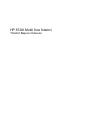 1
1
-
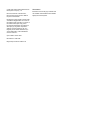 2
2
-
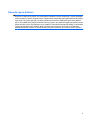 3
3
-
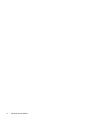 4
4
-
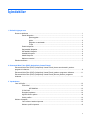 5
5
-
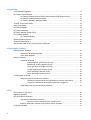 6
6
-
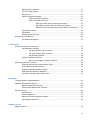 7
7
-
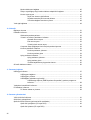 8
8
-
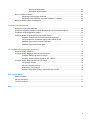 9
9
-
 10
10
-
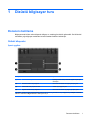 11
11
-
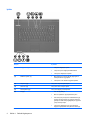 12
12
-
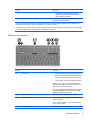 13
13
-
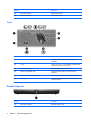 14
14
-
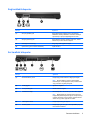 15
15
-
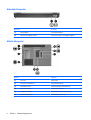 16
16
-
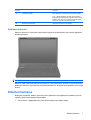 17
17
-
 18
18
-
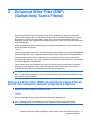 19
19
-
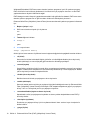 20
20
-
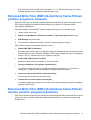 21
21
-
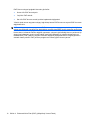 22
22
-
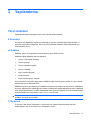 23
23
-
 24
24
-
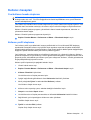 25
25
-
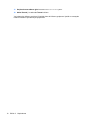 26
26
-
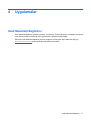 27
27
-
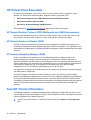 28
28
-
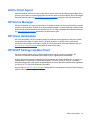 29
29
-
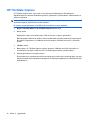 30
30
-
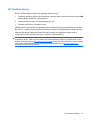 31
31
-
 32
32
-
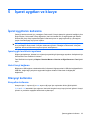 33
33
-
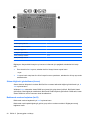 34
34
-
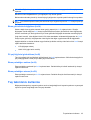 35
35
-
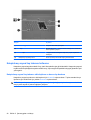 36
36
-
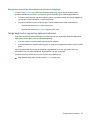 37
37
-
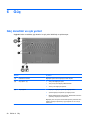 38
38
-
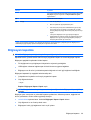 39
39
-
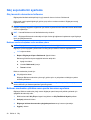 40
40
-
 41
41
-
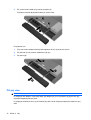 42
42
-
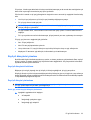 43
43
-
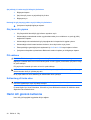 44
44
-
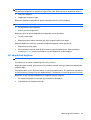 45
45
-
 46
46
-
 47
47
-
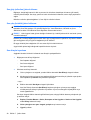 48
48
-
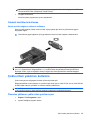 49
49
-
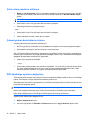 50
50
-
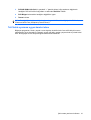 51
51
-
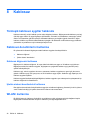 52
52
-
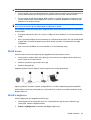 53
53
-
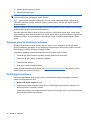 54
54
-
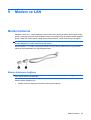 55
55
-
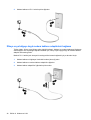 56
56
-
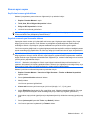 57
57
-
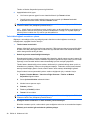 58
58
-
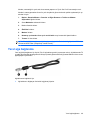 59
59
-
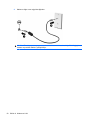 60
60
-
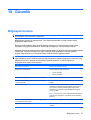 61
61
-
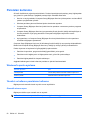 62
62
-
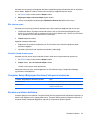 63
63
-
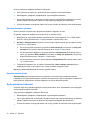 64
64
-
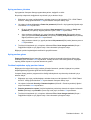 65
65
-
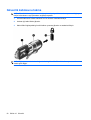 66
66
-
 67
67
-
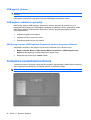 68
68
-
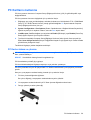 69
69
-
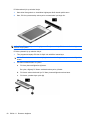 70
70
-
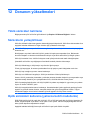 71
71
-
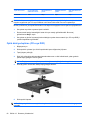 72
72
-
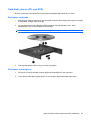 73
73
-
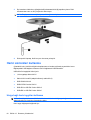 74
74
-
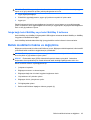 75
75
-
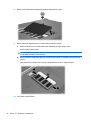 76
76
-
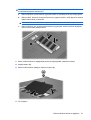 77
77
-
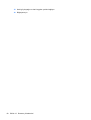 78
78
-
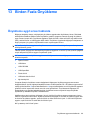 79
79
-
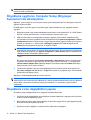 80
80
-
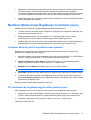 81
81
-
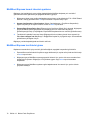 82
82
-
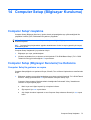 83
83
-
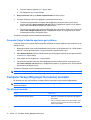 84
84
-
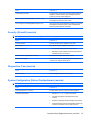 85
85
-
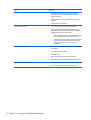 86
86
-
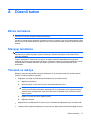 87
87
-
 88
88
-
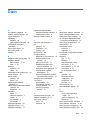 89
89
-
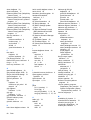 90
90
-
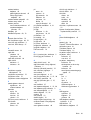 91
91
-
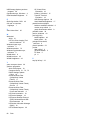 92
92
-
 93
93
HP Compaq 6720t Mobile Thin Client Başvuru Kılavuzu
- Tip
- Başvuru Kılavuzu
İlgili makaleler
-
HP 4320t Mobile Thin Client Başvuru Kılavuzu
-
HP Compaq 8710w Base Model Mobile Workstation Kullanici rehberi
-
HP mt40 Mobile Thin Client Başvuru Kılavuzu
-
HP Compaq 6720t Mobile Thin Client Başvuru Kılavuzu
-
HP GT7725 THIN CLIENT Hızlı başlangıç Kılavuzu
-
HP t5630w Thin Client El kitabı
-
HP t5565 Thin Client Hızlı başlangıç Kılavuzu